Содержание
Родительский контроль на платформе Android позволяет на свое усмотрение блокировать некоторые функции и разделы устройства, обеспечивая безопасное использовании смартфона ребенком. Однако при некоторых обстоятельствах эту возможность, наоборот, требуется деактивировать, восстановив доступ к телефону без ограничений. В ходе настоящей инструкции мы покажем, как можно отключить родительский контроль на Андроид.
Отключение родительского контроля на Android
На сегодняшний день родительский контроль на рассматриваемой платформе может быть установлен несколькими способами, описанными нами в отдельной статье. Каждый из вариантов в той или иной степени защищен от деактивации, тем самым обеспечивая высокий уровень безопасности. В связи с данной особенностью вам нужно заранее подготовить пароли, используемые во время настройки родительского контроля.
Читайте также: Добавление родительского контроля на Android
Вариант 1: Google Play
Вне зависимости от модели Android и версии операционной системы, Google Play Маркет очень часто используется для скачивания новых приложений и обновления уже установленных. Среди его настроек присутствует вполне отключаемая функция родительского контроля, влияющая на отображение, поиск и возможность установки ПО из магазина.
- В Google Play Маркете откройте меню и перейдите на страницу «Настройки».
Дальше нужно нажать по строке «Родительский контроль» в блоке «Личные».</li>
Измените положение ползунка «Родительский контроль» на «Выкл». Отключение необходимо подтвердить с помощью PIN-кода, назначенного при включении функции.</li>
</ol>
Этот способ отключения не должен вызвать проблем, так как не требует использования длинного пароля или другого девайса. Более того, всегда можно сбросить данные о работе приложения, обнулив выставленные настройки.
Вариант 2: Kaspersky Safe Kids
Программа Kaspersky Safe Kids является одним из наиболее популярных вариантов, позволяющих настраивать родительский контроль на телефоне с другого устройства или через личный кабинет на официальном сайте. Именно в связи с высокой популярностью мы уделим внимание настоящей программе на примере как смартфона ребенка, так и родительского девайса.
Телефон ребенка
- Перейдите в системные «Настройки», найдите блок «Личные данные» и откройте «Безопасность». На этой странице в свою очередь следует нажать по строке «Администраторы устройства» в разделе «Администрирование».
Среди имеющихся вариантов тапните по блоку «Kaspersky Safe Kids», чтобы снять установленную галочку. В случае исправной работы приложения откроется главное окно программы с требованием ввести пароль от привязанной учетной записи.
Указав пароль и нажав кнопку «Войти», дождитесь завершения процедуры входа. После этого приложение можно закрыть и вернуться к предыдущему разделу с настройками.</li>
Повторно тапнув по строке «Kaspersky Safe Kids», нажмите кнопку «Отключить» и подтвердите деактивацию программы в качестве одного из администраторов устройства. За счет этого будет деактивирована защита приложения от удаления.</li>
Снова перейдите в «Настройки», в блоке «Устройство» нажмите по строке «Приложения» и в представленном списке найдите «Kaspersky Safe Kids».</li>
На главной странице приложения нажмите кнопку «Удалить» и подтвердите данную процедуру через всплывающее окно.
Сразу после этого программа будет деактивирована и удалена со смартфона. Вместе с тем она исчезнет из списка «Администраторы устройства», а любые выставленные ограничения будут отменены.</li>
</ol>
Телефон родителя
- Кроме как с телефона ребенка, деактивировать работу программы можно с вашего Android, назначенного в качестве родительского. Для этого прежде всего откройте приложение и выполните авторизацию с использованием соответствующих логина и пароля.
Переместившись на стартовую страницу программы, через меню «Обзор» выберите профиль ребенка, родительский контроль для которого хотите отключить.</li>
Теперь с помощью панели в нижней части экрана перейдите на первую вкладку и на странице найдите блок «Использование устройств». Здесь нажмите по значку с шестеренкой.</li>
На следующем этапе из списка девайсов выберите модель нужного смартфона и в строке «Контролировать устройство» измените положение ползунка. Чтобы изменения вступили в силу, обязательно перезагрузите телефон ребенка и подключитесь к интернету.</li>
</ol>
Описанных действий будет достаточно для деактивации родительского контроля. При этом учитывайте, приложение можно не только отключить, но и попросту изменить выставленные настройки.
Вариант 3: Family Link
Стандартное средство Google для контроля за телефоном ребенка можно деактивировать только с родительского смартфона, выполнив удаление учетной записи. Для этого, соответственно, потребуется приложение Family Link (для родителей) и добавленный на ваше устройство аккаунт.
- Из списка установленных приложений откройте Family Link (для родителей), на главной странице нажмите по значку меню в левой верхней углу и в блоке «Семейная группа» выберите нужный профиль.
- На следующем экране нажмите по значку с тремя точками в крайнем верхнем углу и воспользуйтесь пунктом «Информация об аккаунте». В некоторых случаях для появления кнопки необходимо отпустить страницу до низа.
- В нижней части открывшегося раздела найдите и тапните по строке «Удалить аккаунт». Обязательно ознакомьтесь со списком последствий, так как после подтверждения учетная запись ребенка будет деактивирована.
- Произведите подтверждение, установив галочки рядом с тремя пунктами и нажав по ссылке «Удалить аккаунт». На этом процедуру можно завершить.
Выполнив описанные действия, на смартфоне ребенка автоматически произойдет выход из учетной записи Google вместе с отменой любых установленных ограничений. При этом возможна деактивация только при активном интернет-соединении.
Вариант 4: Kids Safe Browser
Одним из вариантов веб-браузера, по умолчанию включающего в себя функцию родительского контроля, выступает Kids Safe Browser. Оно было нами рассмотрено в одной из статей на сайте как средство для блокировки определенных сайтов. В качестве примера мы уделим внимание именно ему из-за схожих настроек с альтернативными решениями.
- На верхней панели нажмите кнопку меню и через него перейдите на страницу «Настройки». Дальше тапните по строке «Родительский контроль».
- Выполните авторизацию с использованием учетной записи Kids Safe Browser. Если привязка не была выполнена ранее, доступ к разделу не будет защищен паролем.
- После проделанных действий вы будете перенаправлены на страницу с основными параметрами. Снимите галочки рядом с нужными пунктами, и на этом процедуру можно считать завершенной.
Без настройки дополнительной защиты подобную программу можно попросту удалить через «Диспетчер приложений». Подобный подход также может стать одним из вариантов отключения родительского контроля.
Вариант 5: Сброс памяти
Последний и наиболее радикальный метод отключения, работающий вне зависимости от приложения, используемого для управления устройством, сводится к сбросу настроек. Сделать это можно через меню рекавери, доступное до загрузки операционной системы. Эта процедура была нами детально описана в отдельной инструкции на сайте.
Подробнее: Сброс телефона на Android к заводскому состоянию
Важной особенностью метода является полное удаление всех установленных обновлений и приложений на смартфоне, из-за чего использовать его стоит только в крайнем случае.
Заключение
Нами было рассказано об отключении родительского контроля на примере всех актуальных на сегодняшний день приложений. Если у вас по каким-то причинам не получается деактивировать ограничения, можете воспользоваться сбросом устройства к заводскому состоянию. Кроме того, вы всегда можете выполнить подключение смартфоне к ПК и произвести удаление ненужной программы.
Подробнее: Как удалить неудаляемое приложение на AndroidМы рады, что смогли помочь Вам в решении проблемы.Опишите, что у вас не получилось. Наши специалисты постараются ответить максимально быстро.
Помогла ли вам эта статья?
15 ноября 2019
В век современных технологий практически у всех детей есть мобильные устройства, будь то смартфон или планшет, а часто даже по несколько девайсов с выходом в интернет. Постоянно контролировать лично, чем занимается чадо, подключаясь к сети, какие ресурсы посещает и сколько времени проводит за подобными занятиями не всегда возможно. При этом обеспечить защиту ребёнка от нежелательной информации, ограничить время использования, а также запретить скачивать платный контент стремится каждый родитель.
Сегодня чаще всего используются мобильные устройства на базе ОС Android. В отличие от Windows, здесь нет встроенной функции родительского контроля, но ничто не мешает воспользоваться сторонним софтом, обеспечивающим данную возможность. О том, как подключить родительский контроль, подробно описано в отдельной статье.
Сервис однозначно является полезным, при этом по разным причинам может потребоваться и его отключение для использования устройства без ограничений. Например, ваш ребёнок стал взрослым, и следить за ним больше не нужно, девайс больше не используется несовершеннолетним или же вы нашли более комфортный софт для той же цели.
Впрочем, неважно, почему необходимость в родительском контроле отпала. Если сервис больше не нужен, его можно убрать одним из способов, о которых мы расскажем в данном материале. Причём сами дети не смогут освободиться от родительской опеки, поскольку предусмотрена парольная защита.
Отключение родительского контроля на Android
Обычно процедура деактивации выполняется в тех же приложениях, которые были использованы для установки ограничений, поэтому чтобы удалить функцию на подконтрольном устройстве, нужно прояснить, какой сервис был использован для активации родительского контроля. Каждый из имеющихся вариантов подключения предоставляет защиту от деактивации, поэтому, возможность взломать аккаунт сведена к минимуму. Так, чтобы отключить родительский контроль, нужно подготовить пароли, которые использовались при настройке функции.
Google Play
Магазин приложений Google Play Market используется на устройствах Android для скачивания, установки и обновления различного софта, как бесплатного, так и платного. Если родительский контроль был подключён в Google Play, снять его с телефона или планшета независимо от версии операционной системы девайса можно следующим образом:
- Идём в Play Market и из меню переходим в «Настройки».
- В блоке «Личные» выбираем «Родительский контроль».
- Переводим ползунок в выключенное положение и подтверждаем действие вводом PIN-кода, назначенного при активации ограничений на доступ к контенту.
Если вы забыли PIN-код для снятия блокировки можно сбросить данные, для чего выполняем следующие действия:
- Идём в Настройки устройства.
- Переходим в раздел «Приложения», затем открываем вкладку «Все».
- В списке ищем Google Play Маркет, нажимаем.
- Здесь жмём кнопку «Стереть данные».
Kaspersky Safe Kids
Данная программа является одним из лучших вариантов реализации родительского контроля и пользуется она немалой популярностью среди пользователей. Софт позволяет настроить функцию на смартфоне с другого устройства, а также через личный кабинет на сайте производителя. Рассмотрим, как удалить родительский контроль на Android-устройствах ребёнка и взрослого.
На телефоне ребёнка
Отключить родительский контроль на подконтрольном устройстве можно таким образом:
- Идём в «Настройки» девайса.
- В блоке «Личные данные» выбираем раздел «Безопасность».
- Здесь в блоке «Администрирование» выбираем «Администраторы устройства».
- Среди доступных вариантов снимаем отметку напротив «Kaspersky Safe Kids», откроется окно программы, где нужно ввести пароль от учётной записи и войти в неё.
- Возвращаемся к разделу настроек, жмём на строчке «Kaspersky Safe Kids» и кнопку «Отключить», подтверждаем действие, как один из администраторов девайса.
- Программа деактивирована. Теперь, если есть желание удалить её с устройства, сделать это можно в настройках в разделе «Приложения» (находим программу в списке установленного софта, переходим к её странице и удаляем нажатием соответствующей кнопки).
На телефоне родителя
Отключить контроль над устройством можно также с родительского девайса:
- Открываем «Kaspersky Safe Kids» и вводим данные авторизации.
- С главной страницы программы через меню «Обзор» выбираем профиль ребёнка, для которого будем отключать функцию родительского контроля.
- В блоке «Использование устройств» переходим к настройкам (значок шестерёнки).
- Выбираем модель нужного смартфона и в строчке «Контролировать устройство» меняем положение ползунка в неактивное состояние.
- Перезагружаем телефон ребёнка и подключаемся к интернету, чтобы изменения вступили в силу.
Family Link
Избавиться от родительского контроля можно с управляющего устройства, удалив учётную запись в настройках приложения, при этом оба девайса должны быть подключены к сети. Чтобы отменить использование функции, выполняем следующие действия:
- Открываем приложение Family Link на родительском устройстве, заходим в аккаунт.
- Идём в меню и в блоке «Семейная группа» выбираем профиль ребёнка.
- Жмём по значку с тремя точками и открываем подраздел «Информация об аккаунте».
- Внизу страницы находим и жмём «Удалить аккаунт».
- Пользователю предлагается ознакомиться с последствиями удаления. Читаем, проставляем галочки в пунктах внизу страницы и подтверждаем удаление.
После этих действий на телефоне ребёнка выполнится автоматический выход из профиля Гугл с отменой ранее установленных родителем ограничений.
Kids Safe Browser
Браузер KidsSafe включает опцию родительского контроля по умолчанию. Удалить её с телефона ребёнка можно так:
- Открываем обозреватель и через меню (три точки вверху) идём в «Настройки», где выбираем «Родительский контроль».
- Проходим процедуру авторизации, используя данные учётной записи Kids Safe Browser (если привязка аккаунта не выполнялась в раздел можно попасть без пароля).
- На странице основных параметров снимаем отметки с соответствующих пунктов.
Если дополнительная защита не настроена, браузер можно удалить с устройства стандартным образом, что тоже позволит избавиться от родительского контроля.
Сброс памяти
Ещё один способ разблокировать родительский контроль на телефоне предполагает возврат к заводским настройкам. Это крайняя мера, при этом достаточно эффективная и в отдельных случаях оправдывает себя. Обойти установленные ограничения удастся независимо от того, какое приложение обеспечивает контроль над устройством. Метод подразумевает удаление всех установленных программ, обновлений, аккаунтов и прочих имеющихся данных в памяти смартфона, поэтому следует позаботиться о копировании необходимой информации. Сбросить память девайса Android можно разными способами, наиболее простой предполагает следующие действия:
- Идём в настройки Android-устройства.
- Находим в меню раздел, связанный со сбросом и восстановлением данных (может называться по-разному в зависимости от версии Android, и быть в блоке «Личное» или «Система»).
- Жмём «Сброс настроек» и, получив предупреждение системы, подтверждаем действие, нажатием соответствующей кнопки.
Как отключить родительский контроль на телефоне
На смартфонах различных моделей и производителей, работающих на ОС Android, настройки, управление и опции похожи, но некоторые действия, в том числе и предполагающие отключение родительского контроля, всё же отличаются.
На Honor
В телефоне Honor в версии оболочки EMUI 9 появился режим управления времени доступа, позволяющий установить необходимые ограничения для ребёнка и отключать родительский контроль на устройстве путём ввода заданного пароля. Время использования приложений, когда закончился дневной лимит или наступило время сна, можно продлить на 15 минут с согласия родителя путём ввода PIN-кода после того как была нажата кнопка «Получить больше времени».
Как убрать родительский контроль на телефоне:
- Идём в настройки смартфона.
- Переходим в раздел «Цифровой баланс», переводим ползунок в положение выключения напротив пункта «Управление времени доступом» и вводим пароль.
На Samsung
Для девайсов Samsung родительский контроль реализован в виде опции «Детский режим». Для активации нужно провести по экрану сверху вниз и включить из шторки. Чтобы убрать родительский контроль на планшете или смартфоне Samsung выполняем следующие шаги:
- Идём в настройки устройства.
- В поиске находим «Детский режим» и открываем приложение.
- Выбираем «Удалить» и вводим ранее заданный защитный пароль.
- Если вы не можете вспомнить PIN-код, те же действия можно выполнить в безопасном режиме. Войти в него можно, выключив устройство и удерживая при включении кнопку снижения громкости. Для загрузки в обычном режиме девайс нужно будет перезагрузить.
С телефона Huawei
На планшетах и смартфонах Huawei родительский контроль осуществляется приложением «Детский уголок». Отключить его можно в настройках программы.
Деактивировать функцию родительского контроля несложно, а если по каким-либо причинам убрать ограничения не удалось, независимо от используемого софта, выручить сможет сброс устройства к заводским настройкам. Удаление сервиса можно также выполнить, подключив мобильное устройство к компьютеру.
Жми «Нравится» и читай лучшие посты на Facebook
Устройства на базе Android пользуются популярностью не только у взрослых людей, но и школьников, и даже дошкольников. Многие родители покупают своим любимым деткам навороченные смартфоны, вот только со временем замечают, что большая часть из них становится зависимыми, если не контролировать времяпровождение за телефоном. Именно поэтому в последнее время широко распространена такая опция, как родительский контроль. Перекочевал он из компьютеров и доступен как в стандартных настройках Андроида, так и в отдельных приложениях, доступных в сервисе Google Play.
Не важно, по каким причинам вы решили отключить данный режим на смартфоне своего ребенка или своем девайсе: способов на самом деле много, ведь все зависит от того, как именно он был включен – при помощи стандартных средств системы или же через сторонние приложения. В рамках этого материала рассмотрены все варианты, чтобы вы могли решить свою проблему максимально быстро и просто. А уж если решения под ваш девайс не оказалось – укажите об этом в комментариях, и мы вам поможем индивидуально.
Что такое родительский контроль?
Это отдельная опция, позволяющая заблокировать доступ к выбранным ресурсам в интернете, ограничить работу с девайсом по времени, включить автоматическую блокировку для конкретных приложений, запретить загрузку определенных типов файлов, просмотр контента для взрослых и прочие опции. Он настолько гибкий, что здесь можно ограничивать практически все, что угодно. Но, опять же, все зависит от приложений, которые вы будете использовать для контроля. Можно это сделать через стандартные средства Андроида, а можно скачать специализированные программы и контролировать все при помощи них.
Как отключить режим?
Даже если вы не помните, каким именно образом активировали данный режим, просто следуйте инструкциям в каждом пункте и смотрите, какие из описанных приложений у вас установлены на смартфоне.
Google Play
В сервисе Google Play присутствует своя защита для контроля детей, поэтому нужно проверить, не включена ли она на вашем устройстве по умолчанию. Для этого выполните действия:
- Зайдите в приложение Google Play и кликните вкладку «Настройки»;
- Далее кликните по вкладке «Родительский контроль» и укажите пароль, если таковой был установлен (если пароля нет, значит, вы не пользовались данным режимом);
- Далее поставьте ползунок в состояние «Выкл», чтобы деактивировать этот режим, и можете наслаждаться полноценной работой устройства.
Google Family Link
В Google также предусмотрели возможные проблемы с ограничением контента для взрослых и разработали собственное приложение для родительского контроля. Называется оно Google Family Link и предоставляется на бесплатной основе в Google Play.
Работает программа следующим образом: на устройстве ребенка указывается отдельная учетная запись, которая в последующем указывается и в приложении. Как только вы даете доступ к ней, можно контролировать действия с родительского смартфона из любой точки мира. Соответственно, чтобы деактивировать режим, нужно удалить учетную запись ребенка из программы Family Link. Делается это так:
- На родительском смартфоне откройте приложение Family Link и кликните по вкладке «Семейная группа»;
- Из списка выберите учетную запись ребенка, на которой нужно выключить режим;
- Далее кликните по вкладке «Удалить из группы», чтобы устройство больше не было подключено к опции родительского контроля;
- В системе появится уведомление о том, что часть опций, ранее доступных на устройстве вашего ребенка, после отключения будут недоступны. Пролистываете этот список и нажимаете «Удалить», чтобы подтвердить операцию;
- Вам необходимо будет указать свой пароль от учетной записи, к которой прикреплен телефон ребенка. Это необходимо в целях защиты. Как только пароль будет введен, смартфон вашего ребенка будет удален из семейного доступа и контроль над ним будет утрачен;
- Также стоит учесть, что обо всех изменениях (добавление смартфона к семейной группе, удаление из нее) информируют на почту, которая прикреплена к данному телефону.
Внимание! Учтите, что все изменения на смартфоне вашего ребенка будут произведены только тогда, когда он повторно подключится к интернету.
Kaspersky Safe Kids
Лаборатория Касперского также принимает активное участие в разработке приложений для контроля работы детей за смартфонами, поэтому ее продукты пользуются большим спросом у пользователей. Часть функционала была перенесена с версий для персональных компьютеров, однако в целом программа имеет богатый функционал.
Настраивать все действия можно как при помощи самого приложения, так и личного кабинета на сайте Касперского, что очень даже удобно, если нет доступа к программе. Там же отображаются и все привязанные ранее устройства, например, если у вас несколько детей подключены к родительскому доступу. Если ранее вы устанавливали Kaspersky Safe Kids и настраивали режим контроля, и теперь вам необходимо деактивировать данную опцию, выполнять придется все в два этапа: на устройстве ребенка и на девайсе родителя.
Порядок действий на телефоне ребенка:
- В своем устройстве кликните по вкладке «Настройки» и перейдите во вкладку «Личные данные», после чего откройте раздел «Безопасность»;
- Вам здесь необходимо будет найти пункт «Администраторы устройства» и в нем нажать «Администрирование»;
- В списке найдите Kaspersky Safe Kids (данный пункт будет у вас, если программа до сих пор установлена на смартфоне) и отключите его. Если система потребует вас авторизоваться в My Kaspersky, укажите свой логин и пароль. Это своего рода защита, которая необходима для несанкционированного удаления приложения;
- Далее перейдите в раздел «Приложения», найдите в списке Kaspersky Safe Kids и удалите программу со своего устройства. В результате выполненных действий она будет удалена и из списка «Администраторов».
Порядок действий на телефоне родителя:
Этот пункт актуален в том случае, если у вас в семье несколько детей подключены в приложении и нужно удалить лишь определенного, а в целом программу Kaspersky Safe Kids оставить на смартфоне.
- Откройте приложение Kaspersky Safe Kids и авторизуйтесь под своей учетной записью (аккаунт родителя, который контролирует все остальные учетки);
- В главном меню в левой части экрана кликните по вкладке «Обзор» и выберите аккаунт ребенка, у которого необходимо отключить данную опцию;
- Перед вами появится большой список опций. Пролистываете вниз до пункта «Использование устройств» и нажимаете на иконку с шестеренкой;
- Далее выберите смартфон, который необходимо удалить из списка (ведь у ребенка может быть несколько девайсов), и уберите ползунок рядом с пунктом «Контролировать устройство»;
- Как только выполните данный ряд настроек, контроль над смартфоном вашего ребенка будет полностью утрачен.
YouTube
Так как дети проводят много времени на крупнейшем видеохостинге мира, YouTube часто блокируется родителями в первую очередь. Да, Google контролирует поток контента в своем сервисе, однако даже это не позволяет решить ситуацию с длительным времяпровождением детей за просмотром различных роликов. Именно поэтому родители и блокируют доступ к этому сервису.
По умолчанию в нем можно запретить только одну опцию «Безопасный режим», который автоматически будет ограничивать доступ к взрослому контенту. Если вам необходимо обратно включить ее, то выполните следующие действия:
- Зайдите в приложение YouTube и кликните по своей учетной записи в правом верхнем углу экрана;
- Нажмите пункт «Настройки» и перейдите в раздел «Общие», после чего поставьте ползунок напротив вкладки «Безопасный режим» в состояние «Выкл».
В приложении YouTube нет возможности установки пароля, поэтому ребенок и сам может отключить данную опцию в любое время.
Сброс до заводских настроек
Если у вас не получается удалить какое-либо приложение со смартфона, чтобы деактивировать родительский контроль или вы забыли пароль, можно просто сбросить телефон до заводских настроек. На Android это делается в несколько кликов. Более детально об этом рекомендуем вам прочитать в нашей отдельной статье.
Отключение родительского контроля на других телефонах
В некоторых марках есть свой определенный режим для родительского контроля, встроенный по умолчанию. В нашем случае мы рассмотрели 3 разных производителя: Honor, Huawei, Samsung.
Honor
На смартфонах марки Honor есть свой отдельный раздел «Цифровой баланс», позволяющий ограничивать доступ к определенным приложениям. Чтобы его деактивировать, вам необходимо зайти в «Настройки», перейти в раздел «Цифровой баланс» и отключить ползунок напротив пункта «Управление временем», указав защитный пин-код.
Huawei
На смартфонах Huawei немного другая опция – «Детский уголок». Система автоматически накладывает фильтр синего цвета с оповещением. Чтобы отключить опцию, нужно перейти в «Настройки», найти данный пункт и деактивировать его.
Samsung
Большинство устройств от Samsung по умолчанию имеют встроенную опцию для родительского контроля, которая получила название «Детский режим». Если вам необходимо отключить его, выполните следующие действия:
- Откройте «Настройки» вашего смартфона и найдите пункт «Детский режим» (для быстрого доступа можете воспользоваться встроенным поиском);
- Перейдите в данный раздел и кликните по вкладке «Удалить», чтобы деактивировать его.
Вариантов установки родительского контроля на смартфонах очень много, причем они постоянно модернизируются: как стандартные опции в Android, так и функционал отдельных приложений. Единственное, что нужно помнить – только лишь программами контролировать действия своего ребенка не получится. Если он у вас постоянно сидит за телефоном, значит, его нечем занять. А это уже совсем другая проблема…
Используемые источники:
- https://lumpics.ru/how-to-disable-parental-controls-on-android/
- https://protabletpc.ru/programs/kak-otklyuchit-roditelskij-kontrol-na-android.html
- https://tehnotech.com/kak-otkljuchit-roditelskij-kontrol-na-androide/
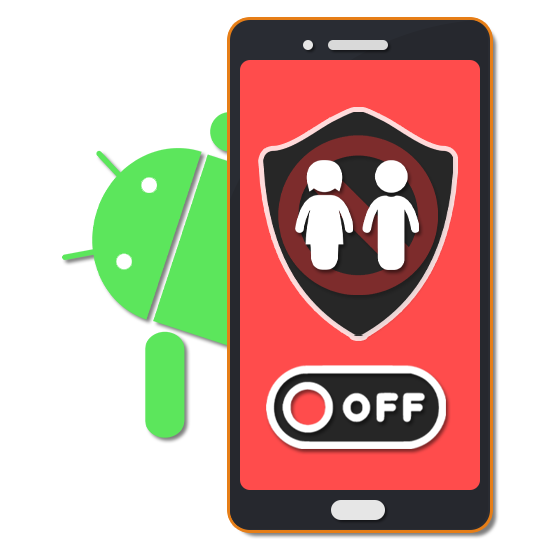
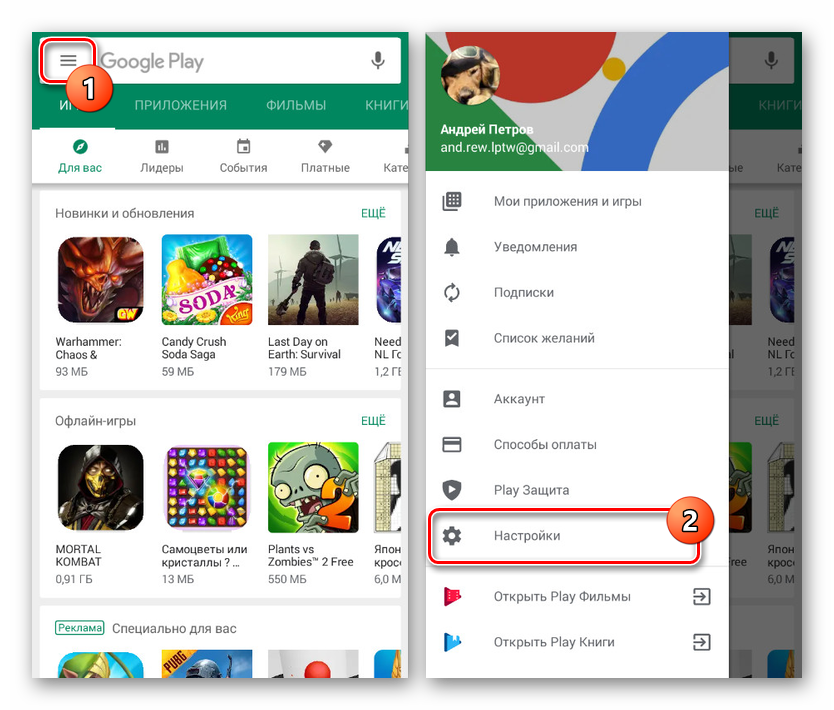
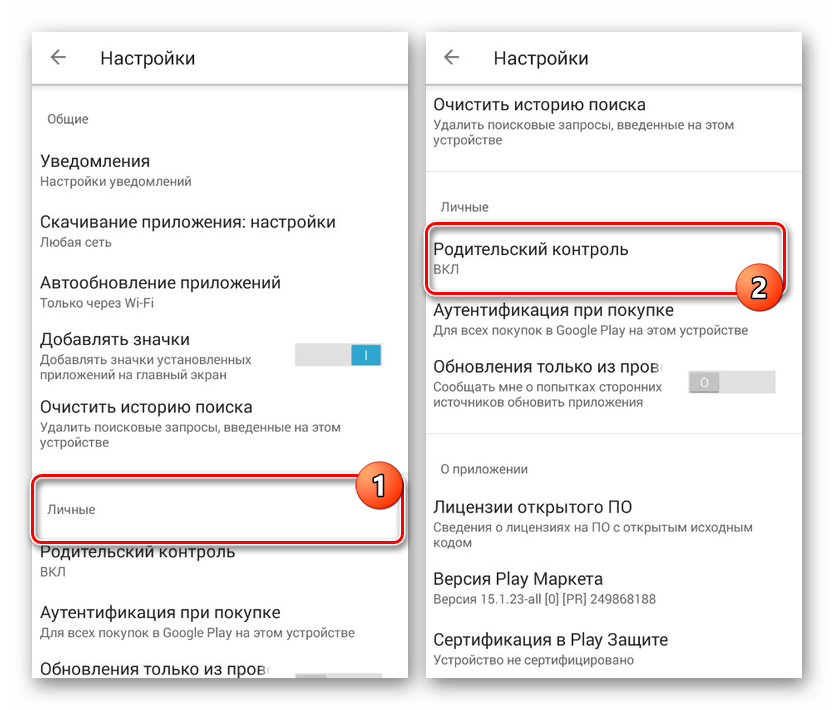
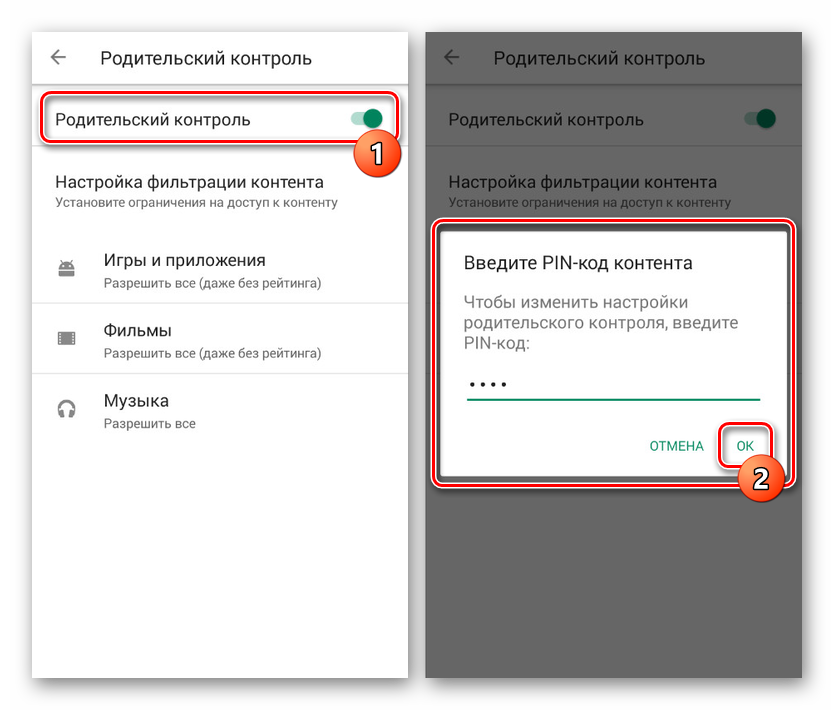
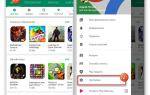 Включаем родительский контроль в Windows 7 и делаем компьютер безопасным
Включаем родительский контроль в Windows 7 и делаем компьютер безопасным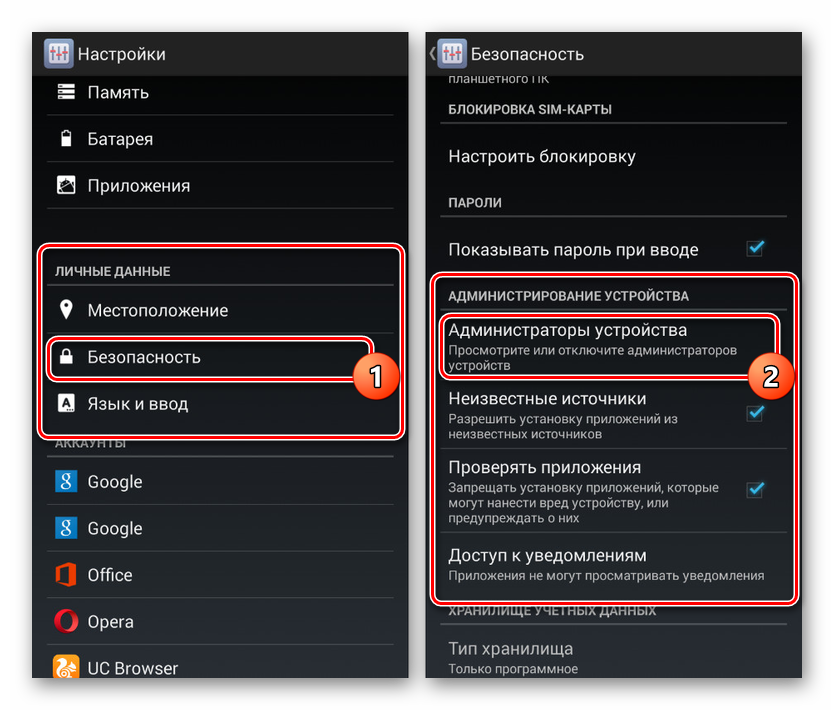
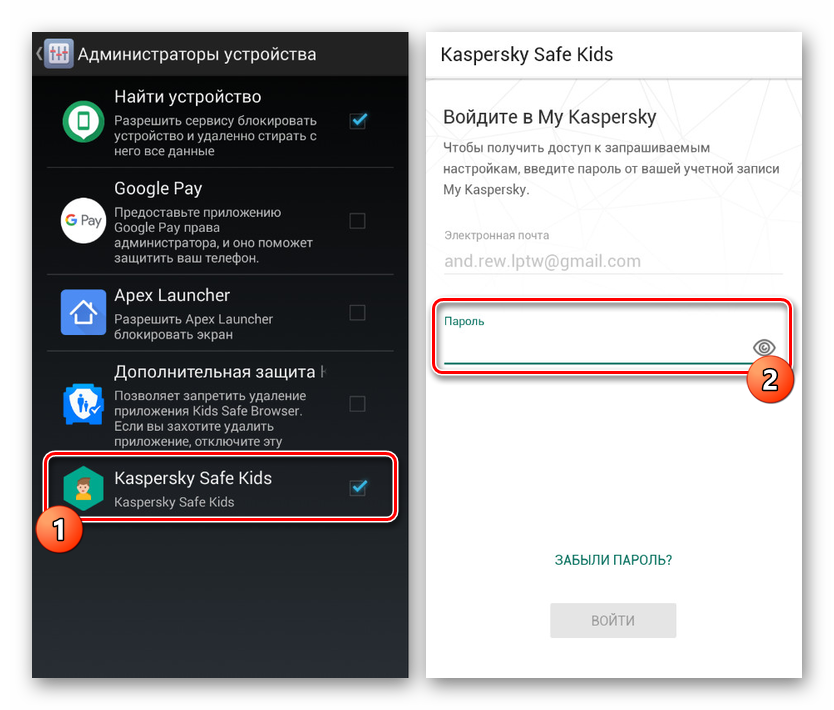
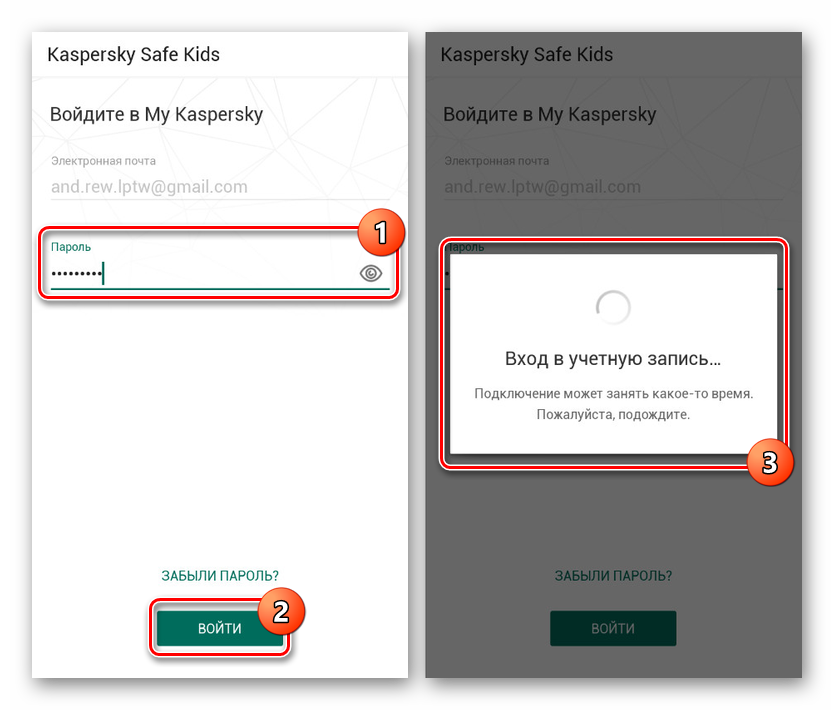
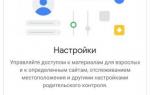 Google Family Link — официальный родительский контроль на телефоне Android
Google Family Link — официальный родительский контроль на телефоне Android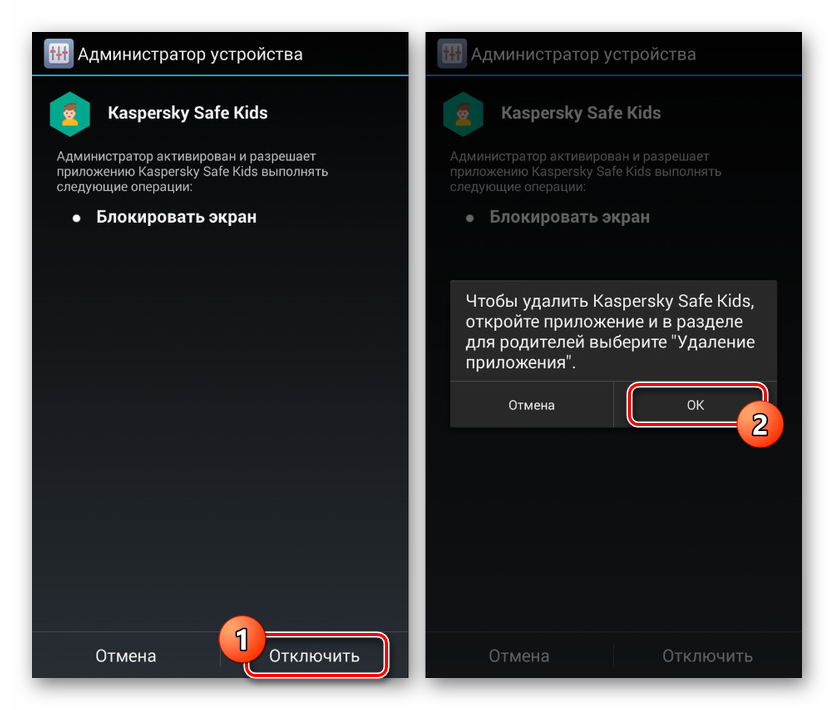
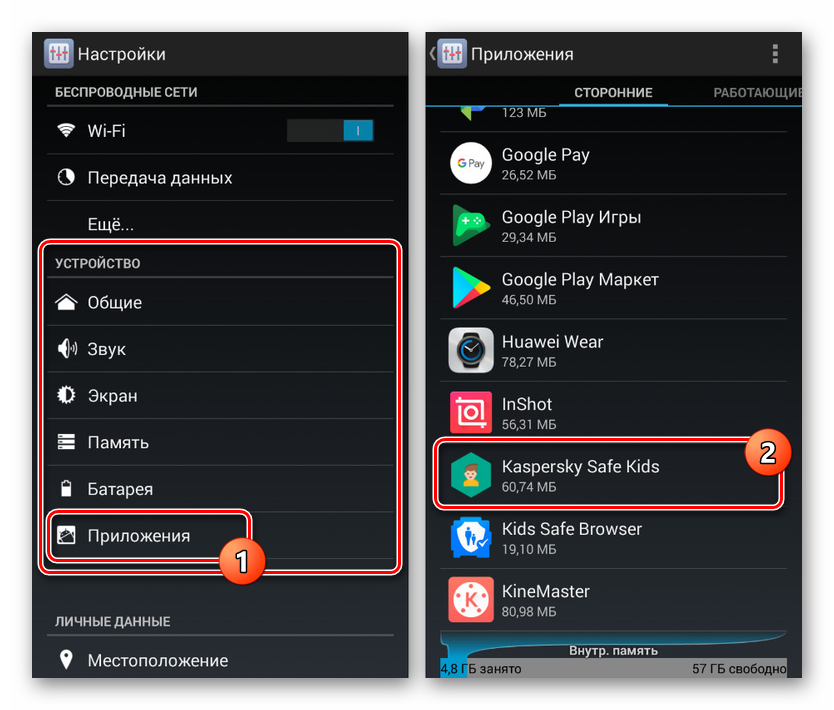
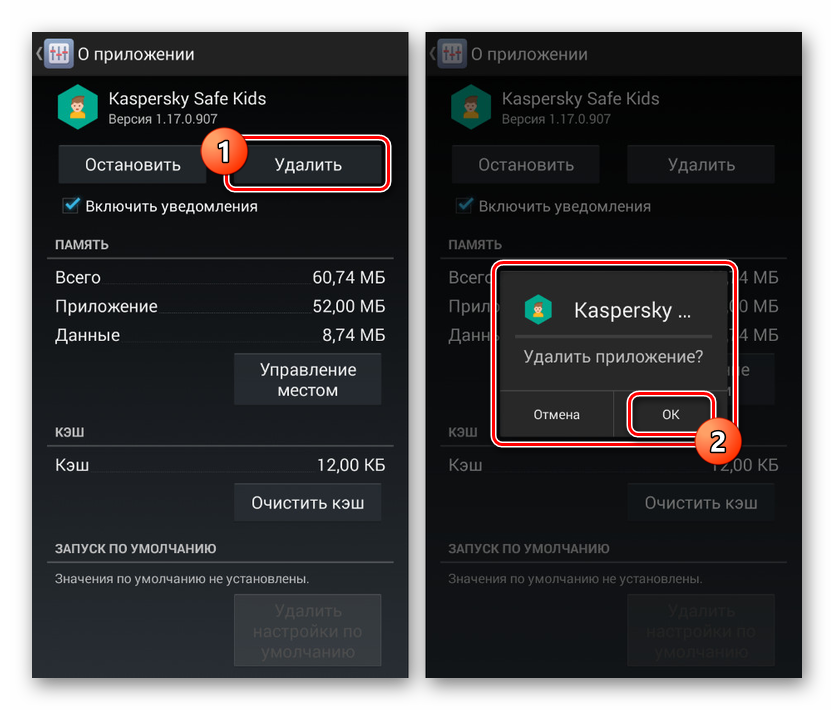
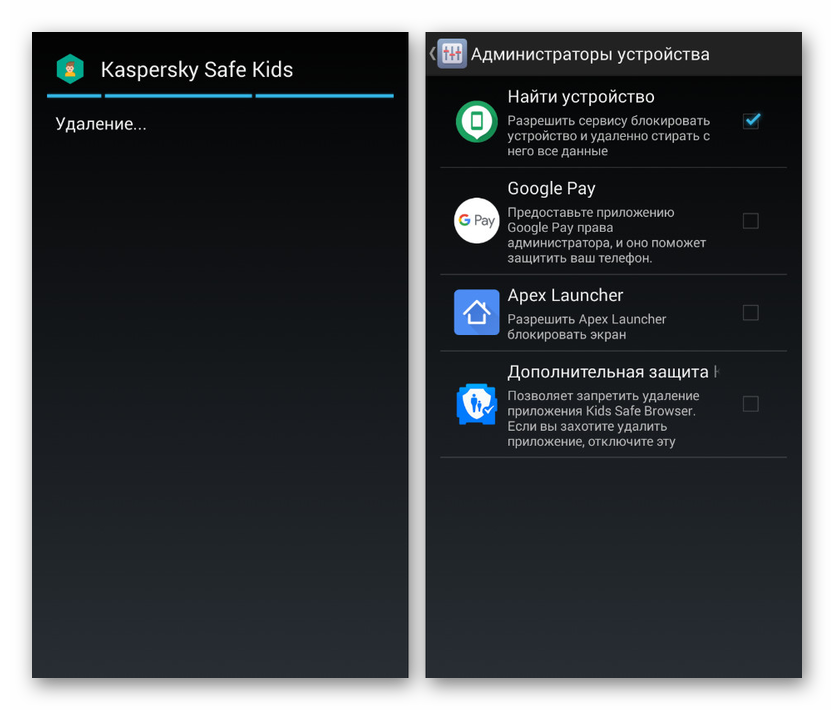
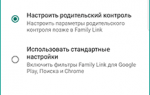 Приложение Family Link — родительский контроль на андроид
Приложение Family Link — родительский контроль на андроид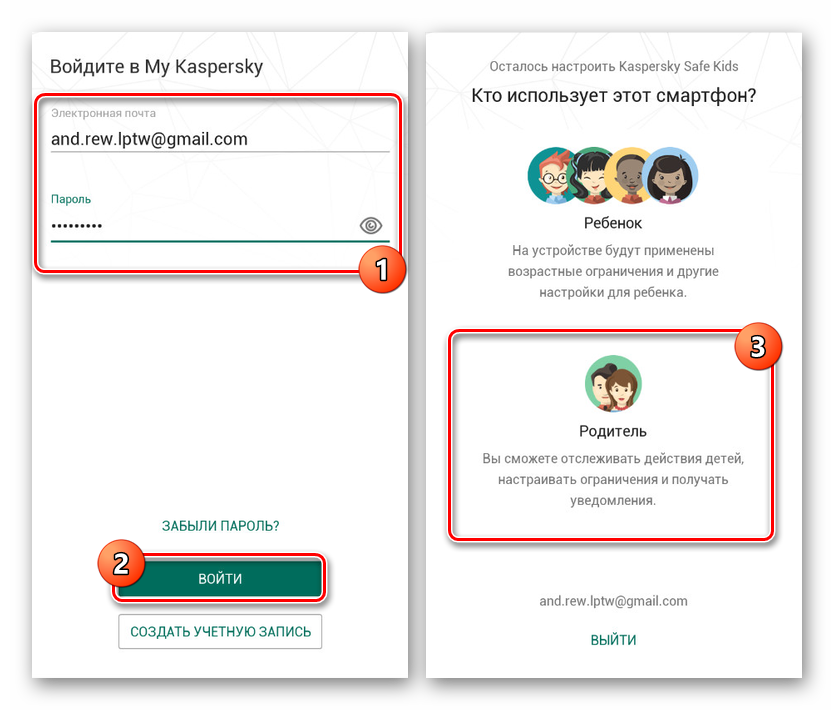

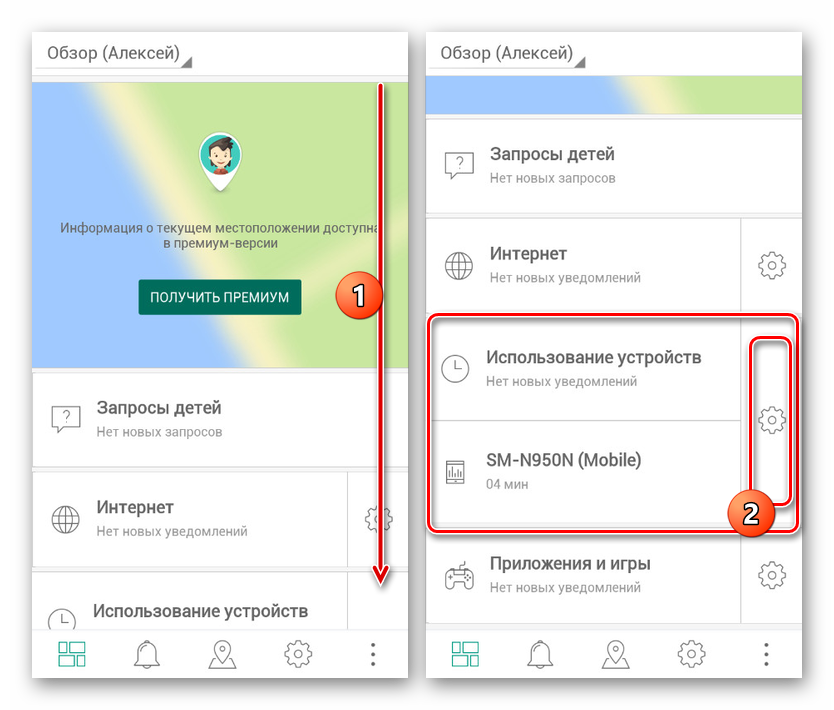
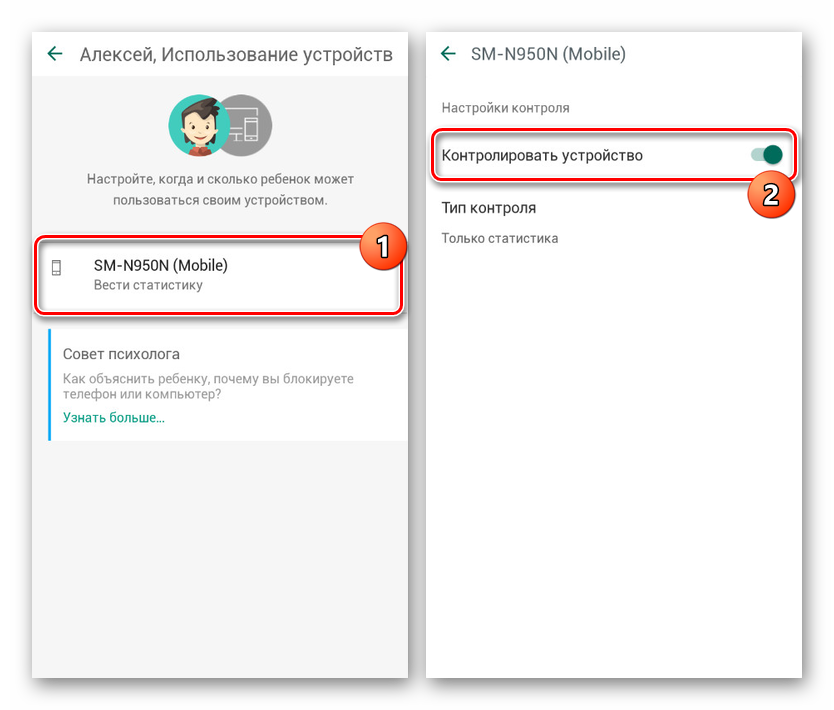
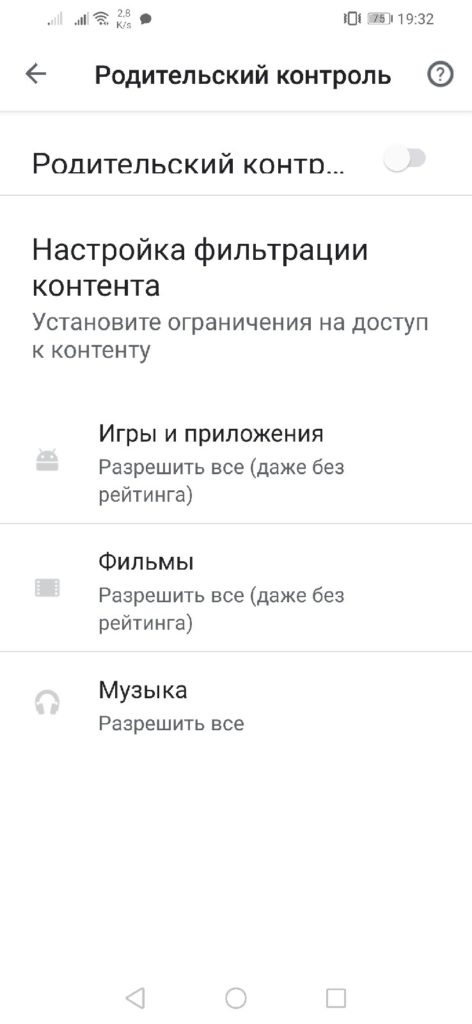
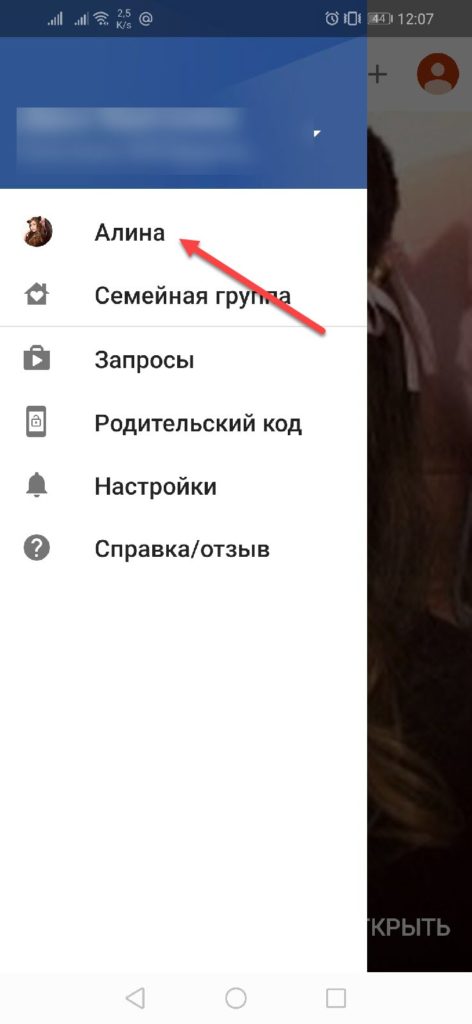
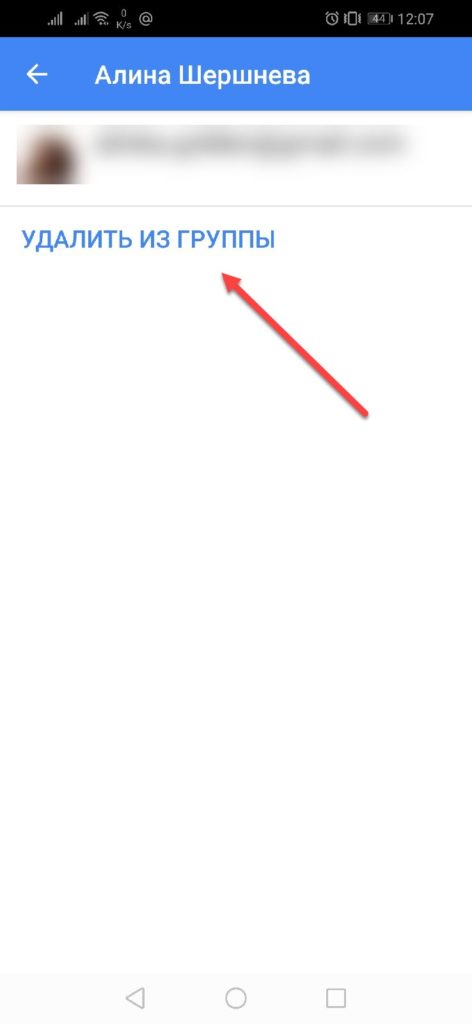
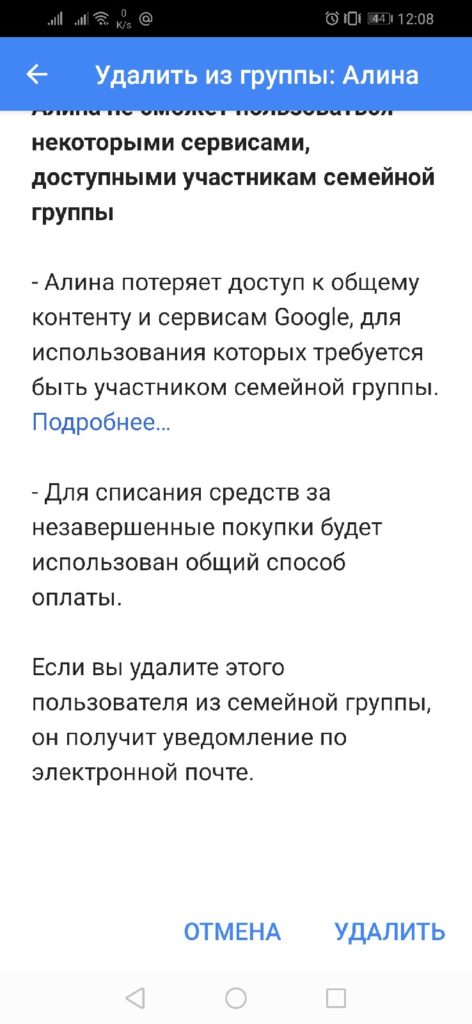
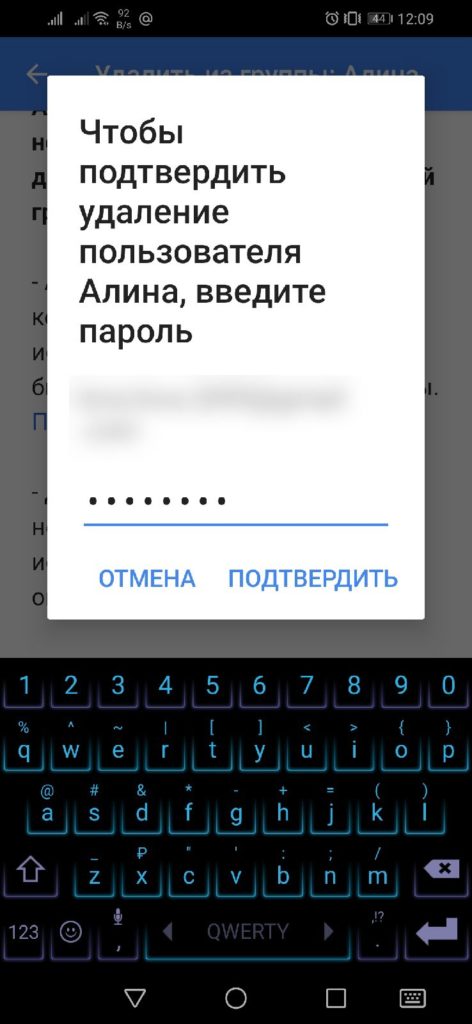
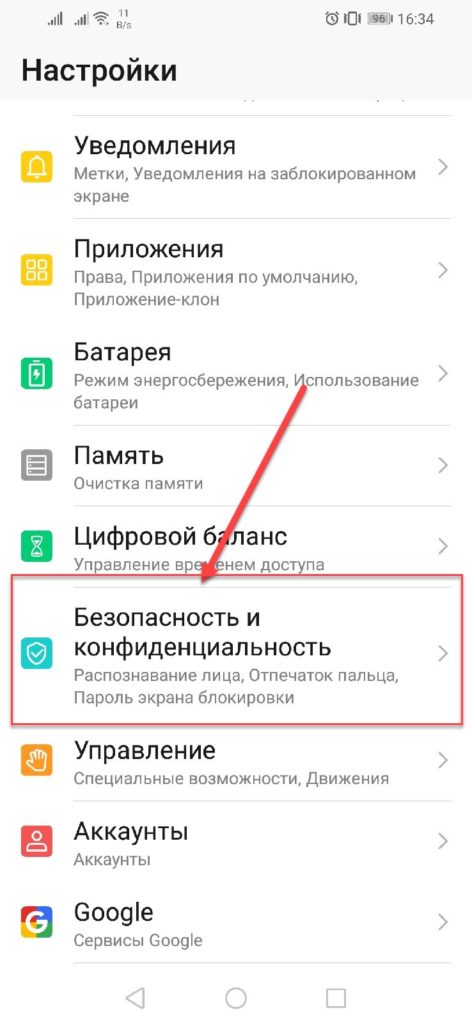
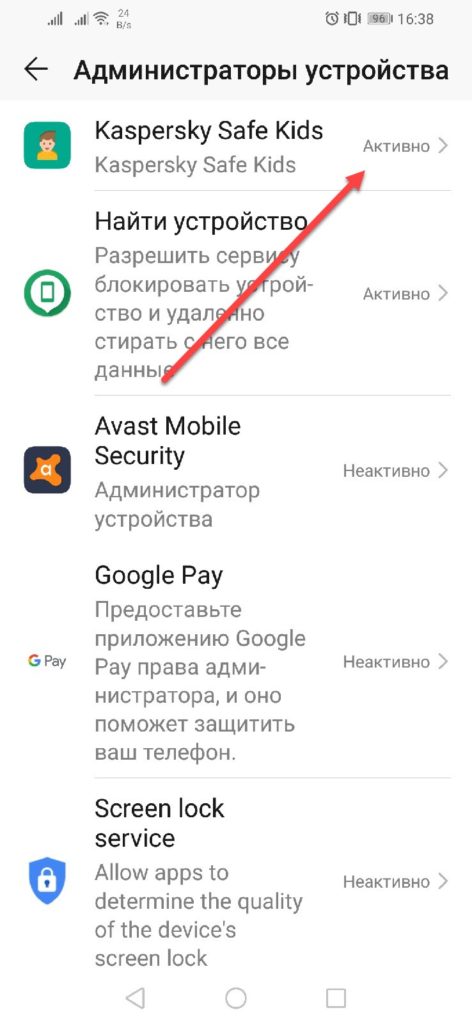
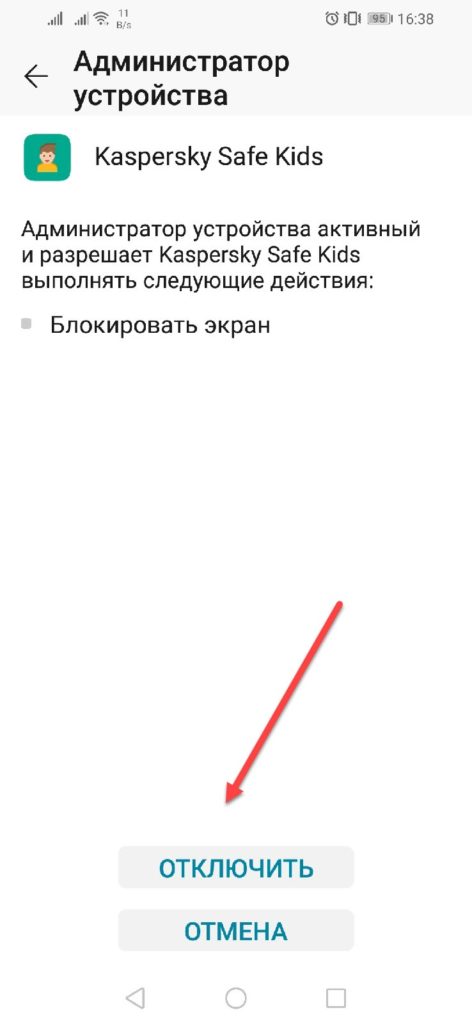
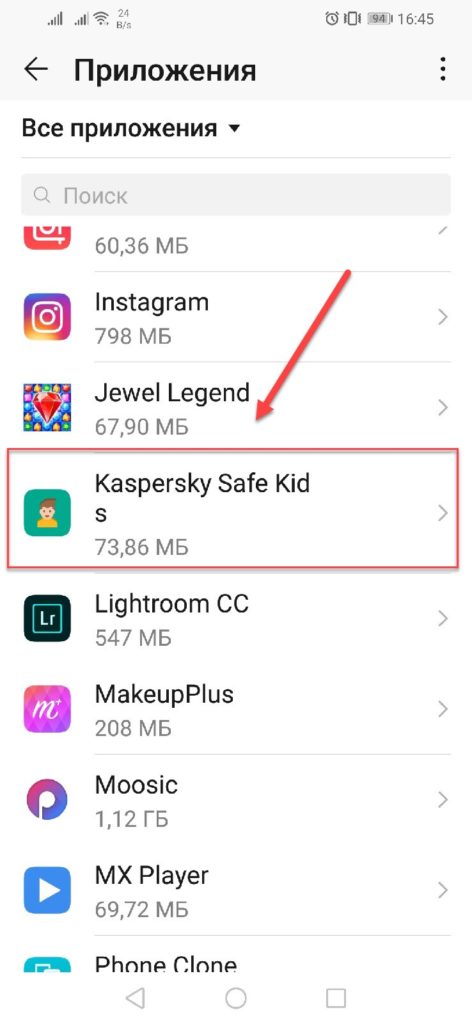
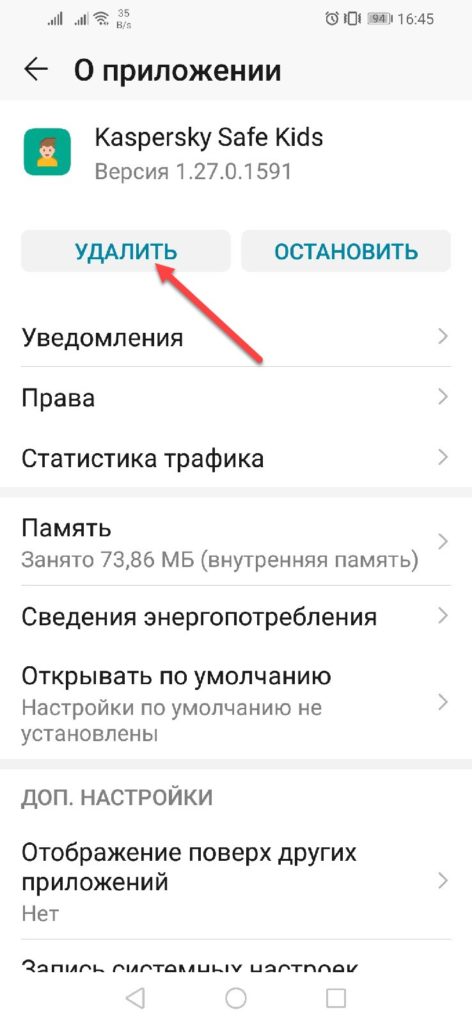
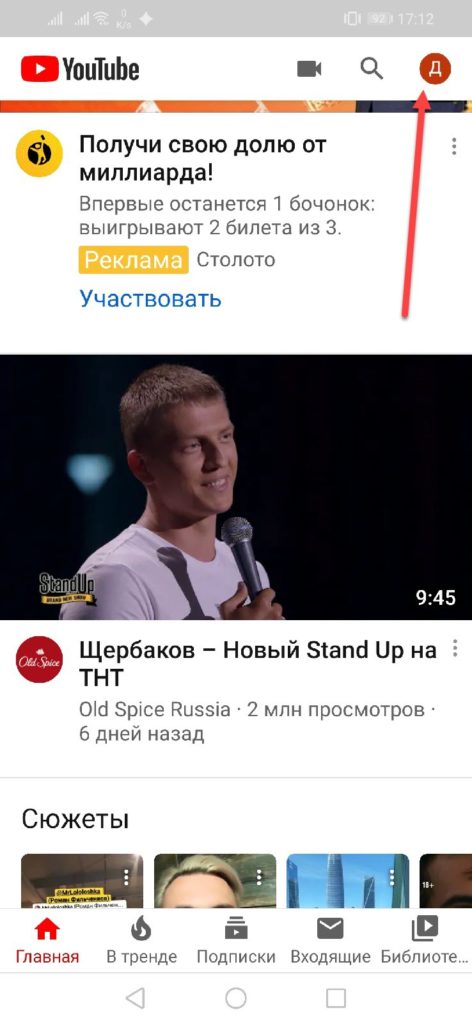
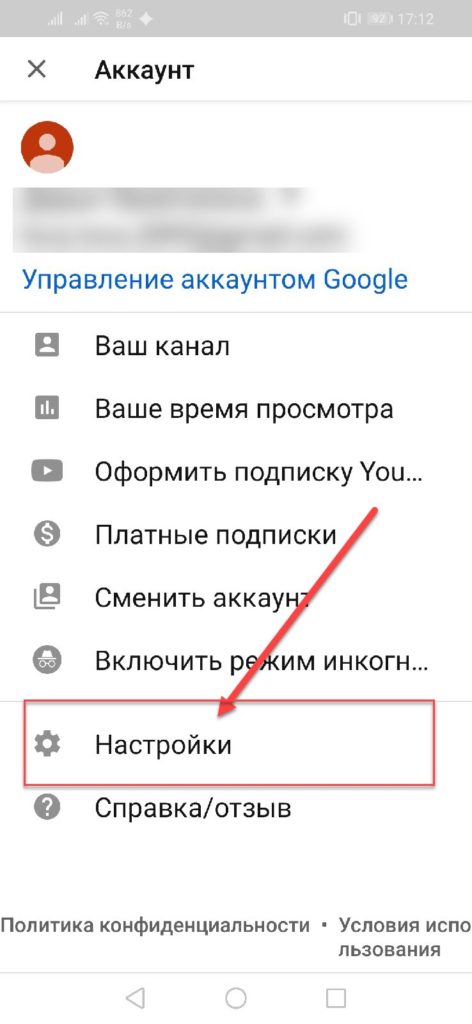
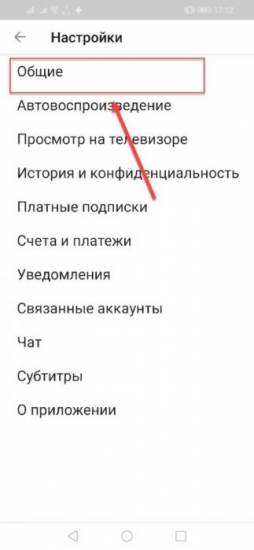
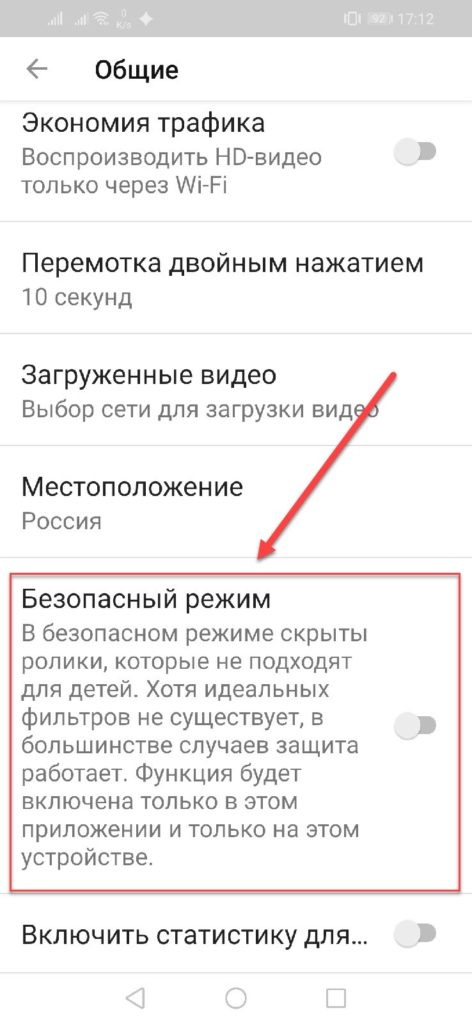
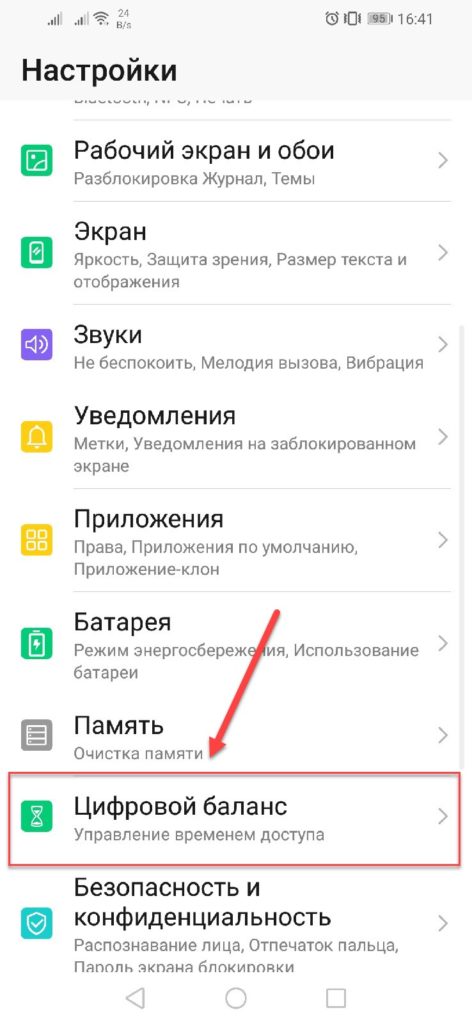
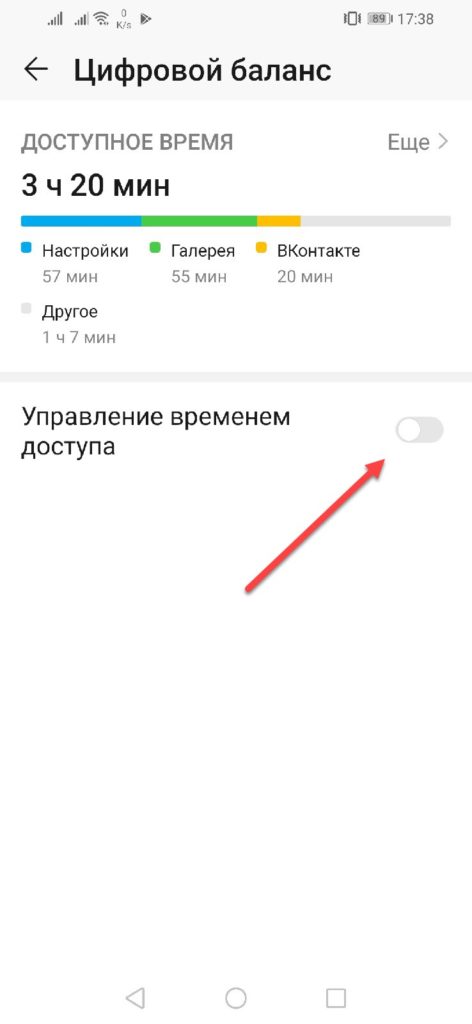



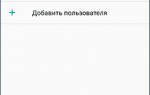 Легкая установка родительского контроля на смартфонах Android
Легкая установка родительского контроля на смартфонах Android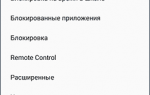 Родительский контроль на телефоне: как установить и отключить
Родительский контроль на телефоне: как установить и отключить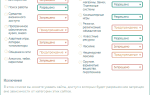 Родительский контроль на iOS и Android: тотальная слежка за ребенком
Родительский контроль на iOS и Android: тотальная слежка за ребенком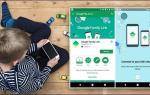 Google Family Link. Как установить и использовать по назначению
Google Family Link. Как установить и использовать по назначению